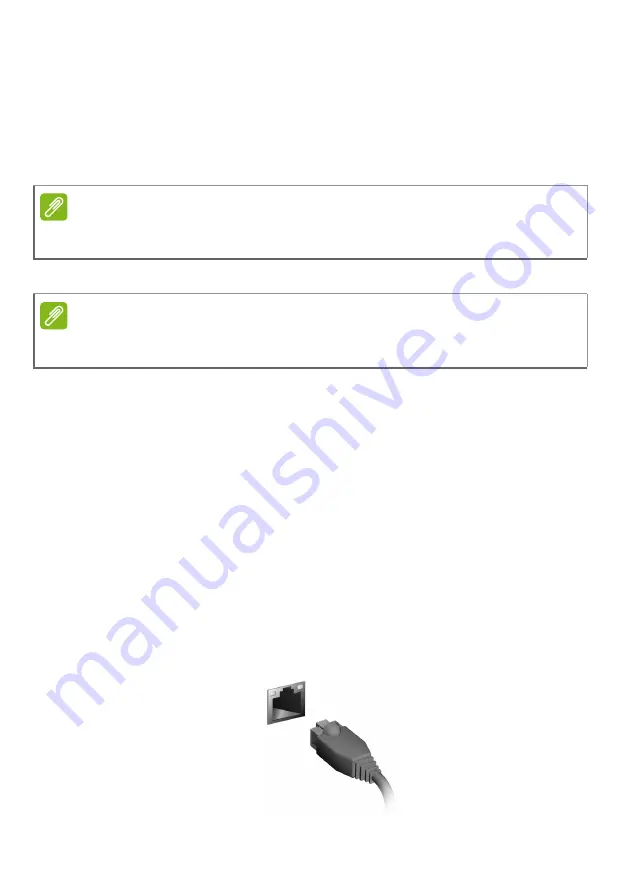
4 - Herstellen einer Internetverbindung
Gehen Sie bitte folgendermaßen vor, um eine Verbindung mit einem
drahtlosen Netzwerk herzustellen.
1. Stellen Sie sicher, dass Sie einen WLAN Router/Access Point und
eine aktuelle Internetverbindung eines ISP Ihrer Wahl haben.
Schreiben Sie sich den Namen und das Kennwort des WLAN
Netzwerks auf (falls notwendig).
2. Klicken Sie auf das
Netzwerk
Symbol im Benachrichtigungsbereich.
3. Es wird eine Liste von erkannten WLAN-Netzwerken angezeigt.
Wählen Sie das gewünschte aus.
4. Wählen Sie nach der Auswahl eines WLAN Netzwerks
[Connect]
(Verbinden)
.
5. Geben Sie ggf. das Kennwort des Netzwerks ein.
Verbindungsherstellung über ein Kabel
Eingebaute Netzwerkfunktion
Wenn Ihr Computer über einen Netzwerkanschluss verfügt, verbinden
Sie ein Ende eines Netzwerkkabels mit dem Netzwerkanschluss Ihres
Computers und das andere Ende mit einem Anschluss an Ihrem
Router (siehe untere Abbildung). Anschließend können Sie eine
Verbindung herstellen.
Hinweis
Weitere Informationen zum Herstellen einer Internetverbindung erhalten Sie
von Ihrem ISP oder in der Dokumentation des Routers.
Hinweis
Wenn WLAN deaktiviert ist, klicken Sie bitte auf die
WLAN
Kachel, um es zu
aktivieren.
v1
Содержание Altos P130 F8
Страница 134: ...목차 인터넷에 연결 3 무선 네트워크에 연결 3 무선 LAN 에 연결 3 케이블을 사용한 연결 4 기본 제공된 네트워크 기능 4 인터넷 정보 ...
Страница 138: ...目录 连接 Internet 3 连接到无线网络 3 连接到无线 LAN 3 使用线缆连接 4 内置网络特性 4 Internet 信息 ...
Страница 141: ...4 连接 Internet 使用线缆连接 内置网络特性 如果您的电脑有网络端口 将网线的一端插入电脑上的网络端口 将另 一端插入路由器上的端口 请参阅下图 然后 您就能上线了 v1 ...
Страница 142: ...目錄 連接至網際網路 3 連線至無線網路 3 連線至無線 LAN 3 使用網路線上網 4 內建網路功能 4 網際網路資訊 ...
Страница 145: ...4 連接至網際網路 使用網路線上網 內建網路功能 若電腦配備網路連接埠 請將網路線的一端插到電腦上的網路連接埠 再將另一端插到路由器上的連接埠 請參考下方影像 這樣就大功告 成 可以準備開始上網了 v1 ...
Страница 150: ...目次 インターネットへの接続 3 ワイヤレスネットワークへの接続 3 ワイヤレス LAN への接続 3 ケーブルでの接続 4 内蔵ネットワーク機能 4 インターネット情報 ...















































